Обзор роутера Asus RT N16
Обзор роутера Asus RT N16
Одним из наиболее популярных маршрутизаторов для сегмента SOHO (Small Office / Home Office) является роутер ASUS RT N16, анонсированный компанией Асус в 2010 году. Чем интересен этот маршрутизатор, каковы его особенности и характерные отличия и что необходимо знать, принимая решение о его приобретении?
- Гигабитный WAN- и LAN-интерфейсы — обмен данными между устройствами, подсоединенными к роутеру, а также соединение с провайдером могут осуществляться со скоростью 1000 Мбит/с.
- Встроенная трехантенная беспроводная точка доступа поддерживает стандарт 802.11n (стандарт обеспечивает скорость до 600 Мбит/с).
- 2 USB-порта стандарта 2.0, позволяющие подключить резервный канал доступа к интернету через внешний модем стандарта 3G/4G, внешний накопитель, принтер либо другое периферийное оборудование.

Роутер Asus RT N16 флагманская модель в линейке домашних роутеров, и рассчитан на «гигабитную» скорость.
Соединение устройства с сетью
Физическое подключение и настройка роутера Asus RT N16 происходит по аналогии с другими моделями маршрутизаторов и принципиально ничем не отличается.

Комплектация коробки роутера Asus RT N16.
После распаковки устройства и чтения документации выполняется следующее:
- Прилагаемые антенны для беспроводной точки доступа устанавливаются в свои гнезда.
- Питание подается через специальный разъем, расположенный на задней панели устройства, блок питания вставляется в розетку.
- LAN-интерфейс (интерфейс провайдера) — разъем синего цвета на задней панели устройства. Служит для проводного соединения устройства с интернет-оператором (провайдером), именно в него вставляется специальный провод (Ethernet cable), идущий к провайдеру.
- WAN-интерфейс (внутренний проводной интерфейс) — 4 разъема желтого цвета на задней стороне устройства. Служат для проводного подсоединения компьютера, домашнего NAS-устройства, телевизора посредством специального кабеля типа «витая пара», поддерживающего протокол Ethernet.
- WiFi-устройства физического подключения не требуют, но предполагают специальную настройку этого канала.
- USB-порты — к ним подключается внешний модем, принтер либо внешний накопитель.
При первой настройке после физического подключения в первую очередь необходимо пройти авторизацию. Используя интернет-браузер, набираем в командной строке IP-адрес устройства, установленный по умолчанию. 192.168.1.1. Откроется окно авторизации, необходимо внести login/password. Установленные значения по умолчанию — admin/admin. Если значения IP-адреса и login/password, установленные заводом изготовителем, изменены (например, устройство уже использовалось), то на задней панели есть кнопка «reset» — возврат всех настроек к заводским.
Ознакомиться с тем, как настроить роутер, точнее, с графическим интерфейсом административной панели, можно еще до его приобретения на сайте производителя, на страницах которого имеется эмулятор этого устройства.
Первое знакомство
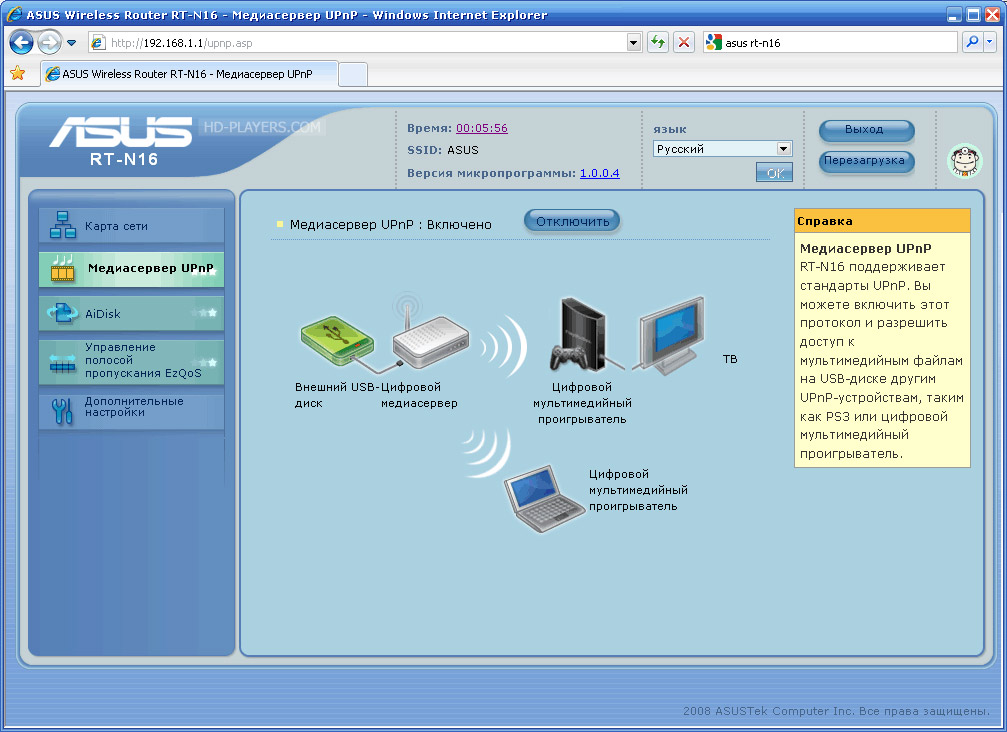
Настройка роутера ASUS RT N16.
Необходимо отметить, что административная панель ASUS RT N16 несколько отличается от своих аналогов наличием следующих закладок:
- Network maps — первое, что видит пользователь, зайдя в административный интерфейс (меню настройки). Здесь в графическом виде отображается сеть, подключенные устройства, а также основные ее параметры: название сети, версия прошивки, ткущее время. Здесь же можно выбрать локализацию (язык) панели управления, перезагрузить маршрутизатор целиком, включить либо выключить беспроводной доступ, изменить текущий уровень безопасности.
- UPnP media servers — эта закладка позволяет включить (enable) или отключить (disable) поддержку маршрутизатором протокола UPnP — автоматического определения и подключения домашних мультимедиа-устройств.
- EZQoS — эта закладка позволяет ограничивать полосу пропускания (скорость обмена) для разных категорий устройств. Как правило, эта функция не используется в условиях SOHO сегмента.
- Advanced setting — именно в этой закладке сосредоточены все основные настройки маршрутизатора.
Настраиваем параметры

Настройка параметров роутера ASUS RT N16.
Определить основные параметры настройки роутера ASUS RT N16 можно, перейдя в закладку Advanced setting, где пользователь имеет возможность изменить следующие элементы маршрутизатора:
- Wireless — эта закладка отвечает за WiFi-точку доступа и позволяет настроить ее параметры. Прежде всего, это: название WiFi-сети, используемый протокол, скорость обмена (b/g/n), возможность установить метод шифрования данных, пароль для доступа пользователя в систему. Кроме того, можно ограничить доступ внешних устройств в системы на основании их MAC-адреса (заводского номера оборудования).
- LAN — эта закладка позволяет внести параметры внутреннего соединения, прежде всего, задать внутренний IP-адрес самого устройства, установить маску подсети, включить (при необходимости) DHCP-сервер и определить параметры автоматической раздачи IP-адресов внутри сети. Кроме того, можно описать схему маршрутизации — механизм переадресации внешних запросов на внутреннюю сеть.
- WAN — эта закладка отвечает за параметры подключения к интернет-провайдеру, прежде всего, за протокол соединения (Dynamic /Static IP, PPTP/L2TP/PPPoE). Эти параметры правильней всего выяснить у интернет-провайдера, обеспечивающего доступ к интернету.
- USB application — закладка, позволяющая администрировать уровень доступа к внешним устройствам (чтение, запись и чтение), в том числе на уровне конкретных файлов (папок).
- Firewall — закладка, определяющая параметры межсетевого экрана (между внешней сетью — интернетом — и внутренней сетью), диапазон параметров его настройки достаточно широк. Белый или черный список на основании MAC-адресов устройств либо IP-адресов, возможность включения / отключения межсетевого экрана в конкретное время по дням недели.
- Administration — эта закладка позволяет создать (а при необходимости восстановить) резервную копию всех сделанных настроек и параметров маршрутизатора. Здесь же закладка для обновления программного обеспечения. В этом же разделе пользователь может сменить пароль администратора, установить часовой пояс, а также указать сервер синхронизации времени. В этой же закладке определяются варианты работы маршрутизатора
- System Log — закладка логирования работы устройства, позволяет просматривать протокол работы устройства в целом, протоколы работы проводного и беспроводного каналов. Тут же представлена таблица роутинга, т.е. параметры маршрутизации внутри системы (для разных устройств разные).
Рекомендации
Выполнив первоначальную настройку роутера и добившись его стабильной работы, рекомендуется сделать следующие действия:
- сменить пароль, установленный по умолчанию, на свой собственный;
- сделать резервную копию настроек и установок;
- обновить прошивку программного обеспечения на самую свежую, взяв ее с сайта производителя.
В заключение стоит отметить, что пароли необходимо держать в конфиденциальности.
